导读大家好,我是极客范本期栏目编辑小范,现在为大家讲解以上问题。小伙伴们,知道怎么修改Win8临时文件夹的路径吗?今天,边肖很高兴和大家分
音频解说
小伙伴们,知道怎么修改Win8临时文件夹的路径吗?今天,边肖很高兴和大家分享修改Win8临时文件夹路径的方法。如果你感兴趣,你可以了解一下。
1.进入系统后,点击桌面左下角的【右键】,然后选择【系统】;
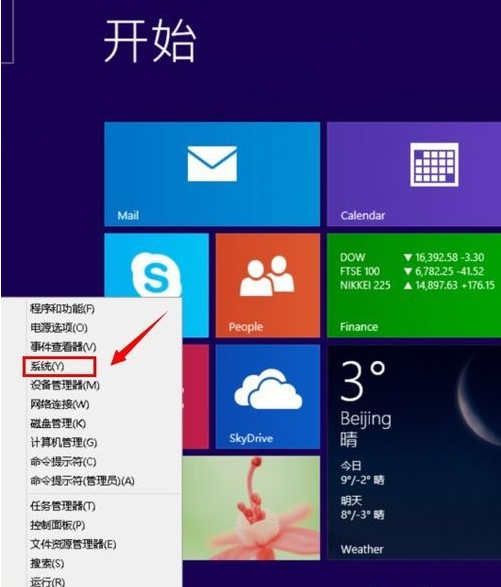
2.单击[高级系统设置];
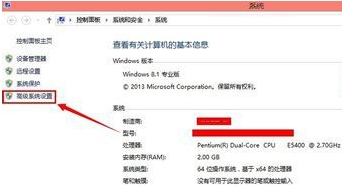
3.在系统属性对话框中点击【高级】-【环境变量】;
Win10两屏配置和切换,Win10教程
Win10中两种屏幕配置如何切换?以下是小编介绍Win10两屏配置切换的操作流程。有需要的话我们来看看下面,希望对大家有所帮助!
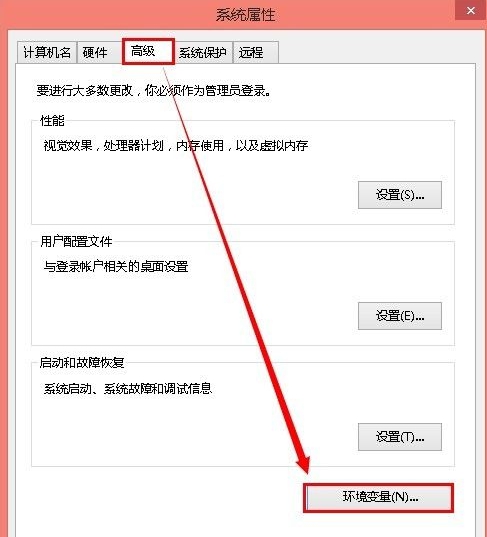
4.只需更改XXX用户变量的值。选择一个变量,然后单击编辑;

注意:TEMP/TMP是存放临时文件的地方。
5.只需将该值更改为非系统磁盘的路径。如下图所示;
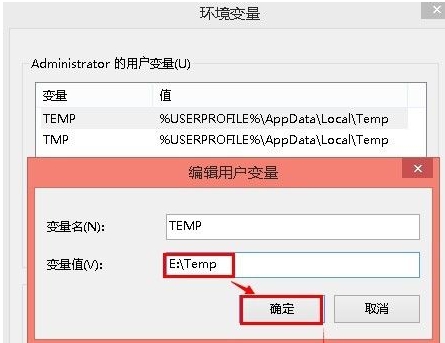
6.重新启动计算机。过一会儿,如果有临时文件,它们将在E盘的临时文件夹中可见。如下图所示。
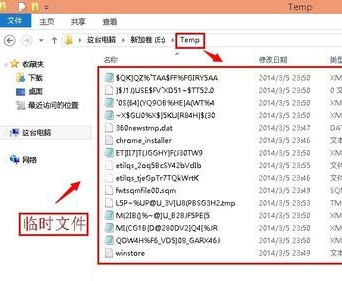
以上是边肖带来的Win8临时文件夹路径的修改方式。希望这篇文章能对大家有所帮助!
